Googleタグマネージャーを実装していて、サイトが403エラーを吐くことがあります。
私は実際に実験していてその症状に遭遇しました。
どうやら、Googleタグマネージャーで追加されるタグと、サーバー側で設定できるセキュリティWAFの相性が悪いらしいのです。
ですので今回は、X SERVERを使いつつ、Googleタグマネージャーを実装する方法を備忘録として記載していきます。
WAFはセキュリティに大事なのに、まさかこんな基本的な事が回避できないとは
Googleタグマネージャー実装で403エラー
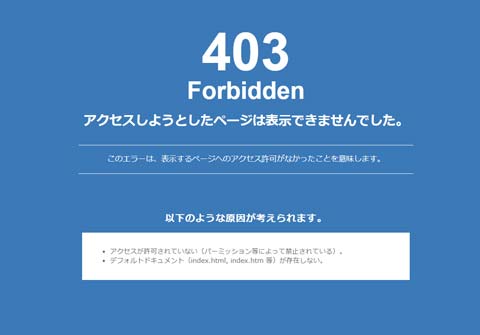
出やがりました、悪魔のこの画面。
これが出るともう頭真っ白ですが、落ち着いて下さい。
こういうのが出る時は大抵<head>がまともに読み込めていない時です。
今回このページにたどり着いているあなたは、恐らくGoogleタグマネージャーを実装してこのエラーになってしまいましたよね。
はい、タグマネージャーとX SERVERのセキュリティであるWAFの相性が原因です。
このセキュリティ自体は非常に優れた機能で、やり方によっては有料提供の場合もあるのですが、サーバーに標準等されている為非常に強固です。
しかし、このセキュリティ設定が悪さをする場合があります。
Google側もサーバー側もこれは認識していて、ハッキリエラーが出ると通知しています。
WAFの一部の設定をOFFにすると、普通に動くようになるので実際にサーバーにログインして調整していみましょう。
X SERVERにログインして不具合を解消【SQL】
WAFの項目の1つである【SQL】をオフにすることで、このエラーは回避できます。
早速見ていきましょう。
まずX SERVERのコントロールパネルにログインします。
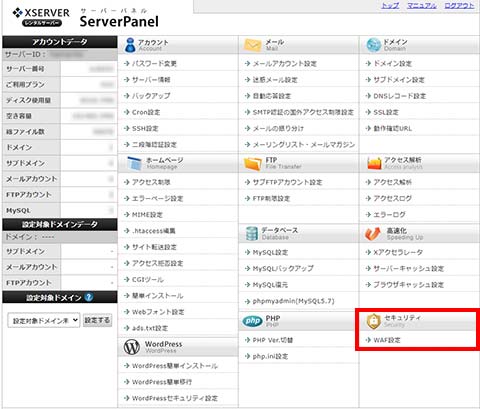
右下のセキュリティから『WAF設定』を開きましょう。
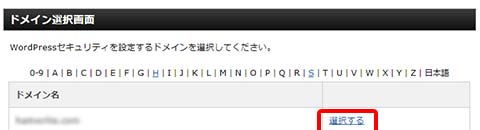
ドメインごとに設定できるので、対象のドメインを選択します。
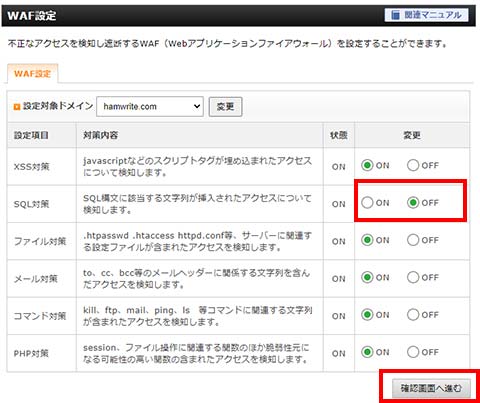
X SERVERでは対策を以下の6つに振り分けています。
- XSS対策
- SQL対策
- ファイル対策
- メール対策)
- コマンド対策
- PHP対策
このうちSQL対策の部分をOFFに設定しましょう。
確認画面へ進みます。
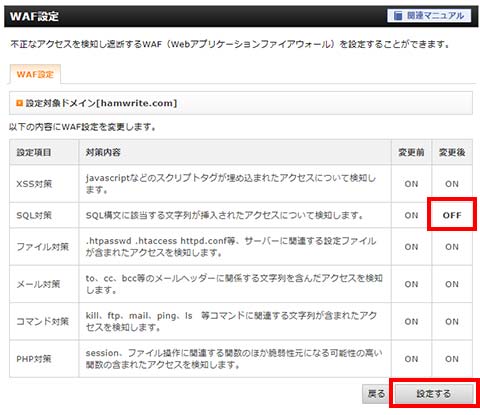
先ほどのOFFの設定が反映されているので、改めて『設定する』を押して反映完了です。
本番環境で、Googleタグマネージャーが動作しているかどうか、サイトが403になっていないかを確認してみてください。
403の状況が続く場合は、タグマネージャー側から設定を一時非公開にして強制的に飛ばしてみましょう。
Googleタグマネージャーは危険

こういった事態を引き起こす可能性がある為、タグマネージャーのコンテナを公開した直後は、サイトが正常に動作しているかよく確認してみましょう。
何度か巡回して、悪い影響が出て無さそうであれば是としてください。
根本的な解決法はありませんので、タグマネージャーが必要ない環境では安易に入れない事をお勧めします。

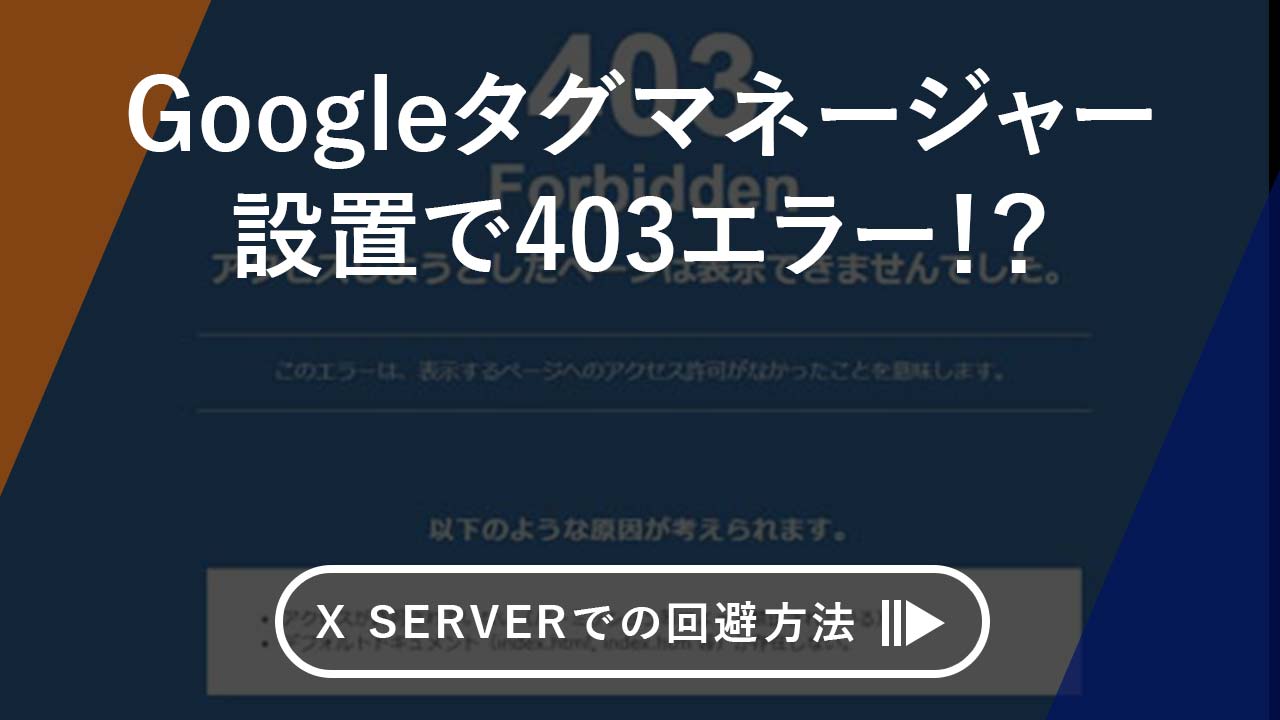


コメント